Помогнете на развитието на сайта, споделяйки статията с приятели!
 Вероятно всеки от нас има папки и файлове, които бих искал да се скрия от любопитни очи. Освен това, когато работите на компютър не само на вас, но и на други потребители.
Вероятно всеки от нас има папки и файлове, които бих искал да се скрия от любопитни очи. Освен това, когато работите на компютър не само на вас, но и на други потребители.
За да направите това, можете, разбира се, да поставите паролата върху папката или да я поставите в архива с паролата. Но този метод не винаги е удобен, особено за тези файлове, с които ще работите. За тази цел програмата за криптиране на файлове е по-подходяща.
съдържание
- 1 1. Програмата за криптиране
- 2 2. Създаване и криптиране на диск
- 3 3. Работа с кодирания диск
1. Програмата за криптиране
Въпреки големия брой платени програми (например: DriveCrypt, BestCrypt, PGPdisk), реших да спра в този преглед безплатно, което е достатъчно за повечето потребители.
Истинската крипта

http://www.truecrypt.org/downloads
Една отлична програма за криптиране на данни, независимо дали става дума за файлове, папки и т.н. Същността на задачата е да създадете файл, който прилича на изображение на диска (между другото, новите версии на програмата позволяват да шифровате дори целия дял, например можете да шифровате флаш устройството и да го използвате, освен вас, ще можете да прочетете информация от нея). Този файл не може да бъде отворен толкова лесно, че е шифрован. Ако забравите паролата от такъв файл - виждате ли някога вашите файлове, които са били съхранени в нея …
Още по-интересно:
- вместо паролата, можете да използвате файла с ключ (много интересна опция, няма файл - няма достъп до шифрования диск);
- Няколко алгоритми за криптиране;
- възможността за създаване на скрит криптиран диск (само вие ще знаете за неговото съществуване);
- способността да зададете бутони, за да монтирате диска бързо и да го демонтирате (изключете).
2. Създаване и криптиране на диск
Преди да започнем да шифроваме данните, трябва да създадем нашия диск, който копираме от файловете, които трябва да скрием от любопитни очи.
За да направите това, стартирайте програмата и кликнете върху бутона "Създаване на том", т.е. Нека да започнем да създаваме нов диск.
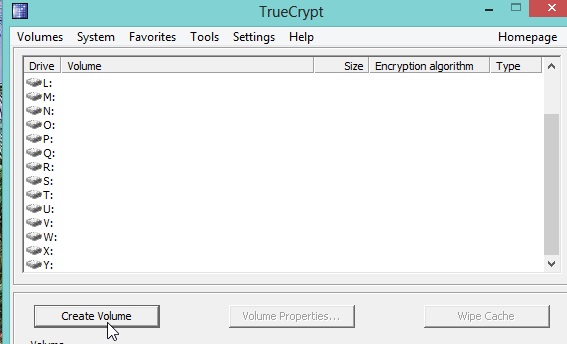
Избираме първия елемент "Създаване на контейнер за шифровани файлове" - създаване на шифрован файл с контейнери.
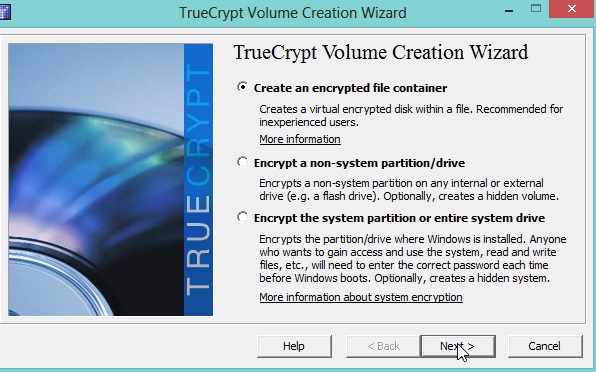
Тук имаме избор на две опции за файла на контейнера:
1. Нормален, стандартен (такъв, който ще бъде видим за всички потребители, но само тези, които познават паролата, ще могат да го отворят).
2. Скрит. За това само вие ще знаете. Другите потребители няма да могат да виждат файла ви с контейнери.
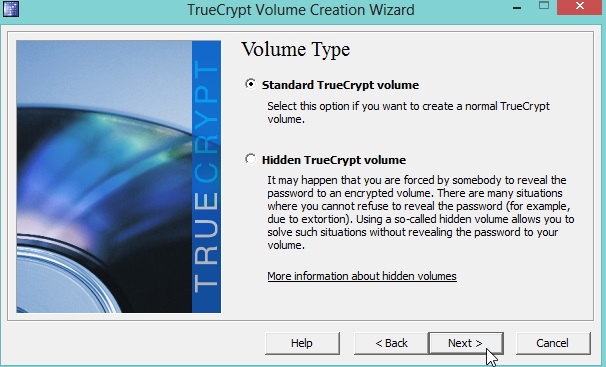
Сега програмата ще ви помоли да зададете местоположението на вашия таен диск. Препоръчвам да изберете диск, който има повече място за вас. Обикновено такъв диск е D, защото C устройството е системно устройство и обикновено има Windows.
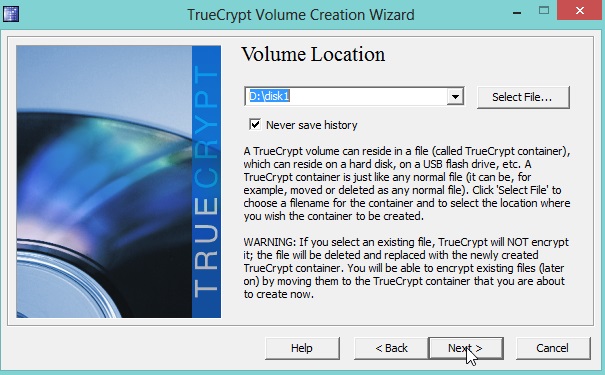
Важната стъпка: уточнете алгоритъма за шифроване. Има няколко от тях в програмата. За обикновения потребител, който не е заподозрян, ще кажа, че алгоритъмът AES, който програмата предлага по подразбиране, ви позволява да защитите файловете си много надеждно и е малко вероятно всеки потребител на вашия компютър да успее да го прогони! Можете да изберете AES и да кликнете върху "NEXT".
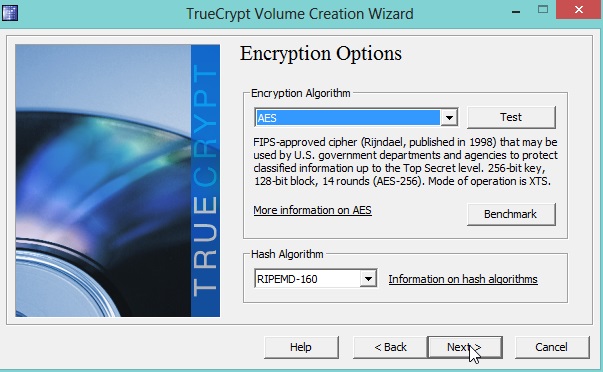
В тази стъпка можете да изберете размера на диска. Малко под прозореца, за да въведете желания размер, се показва свободното място на вашия реален твърд диск.
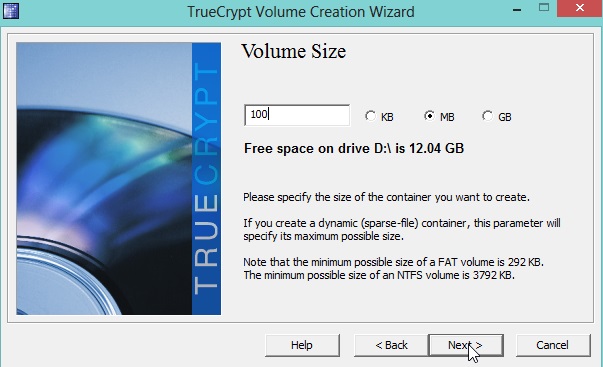
Парола - няколко знака (препоръчва се най-малко 5-6), без които достъпът до тайния ви диск ще бъде затворен. Съветвам ви да изберете парола, която няма да забравите дори след няколко години! В противен случай важна информация може да стане недостъпна за вас.
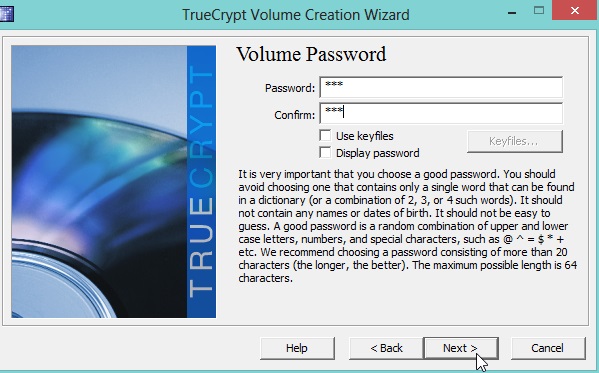
Последната стъпка е да се определи файловата система. Основната разлика за повечето потребители на NTFS файловата система от файловата система FAT е, че файлове, по-големи от 4GB, могат да бъдат поставени в NTFS. Ако имате доста голям размер на тайния диск, препоръчвам да изберете файловата система NTFS.
След като изберете - натиснете бутона FORMAT и изчакайте няколко секунди.
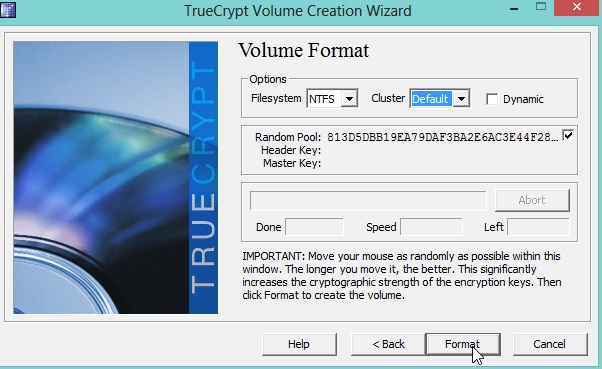
След известно време програмата ще ви каже, че криптираният файл с контейнери е създаден успешно и можете да започнете работа с него! Големи …
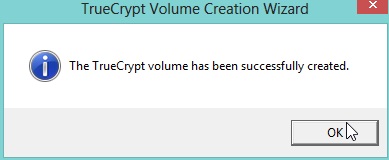
3. Работа с криптиран диск
Механизмът е достатъчно прост: изберете какъв контейнер за файлове искате да свържете, а след това въведете паролата за него - ако всичко е наред, тогава имате нов диск в системата и можете да работите с него, сякаш е истински твърд диск.
Нека разгледаме по-подробно.
Щракнете с десния бутон върху буквата на устройството, която искате да присвоите на файла на контейнера, изберете "Select File and Mount" от падащото меню - изберете файла и го прикачете за по-нататъшна работа.
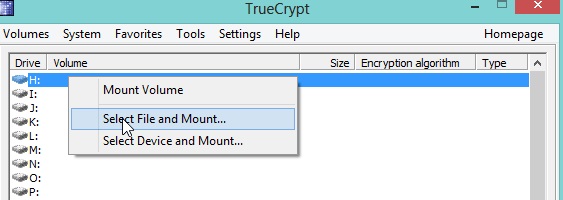
След това програмата ви пита да въведете парола за достъп до шифрованите данни.
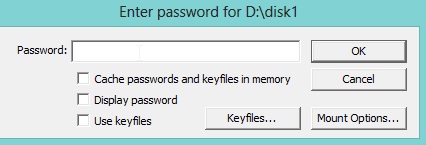
Ако паролата е зададена правилно, ще видите, че файлът на контейнера е отворен за работа.
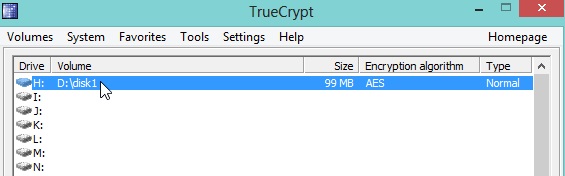
Ако отидете на "моя компютър" - веднага ще забележите нов твърд диск (в моя случай това е устройство Х).
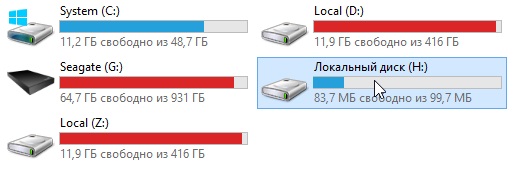
След като работите с диска, той трябва да бъде затворен, така че другите да не могат да го използват. За да направите това, просто натиснете един бутон - "Демонтиране на всички". След това всички тайни дискове ще бъдат деактивирани и ще трябва да въведете паролата отново, за да имате достъп до тях.
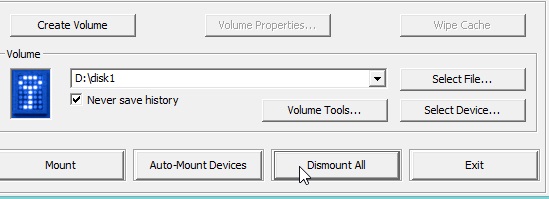
PS
Между другото, ако това не е тайна, кой използва такива програми? Понякога има нужда да се скрият дузини файлове на работещи компютри …